Diese Meeting-Planer-Tabelle soll Ihnen helfen, Telefonkonferenzen und Meetings mit Personen in verschiedenen Zeitzonen auf der ganzen Welt zu planen. Es gibt viele Online-Tools zum Umrechnen von Zeitzonen, aber warum nicht auch Excel verwenden, oder? Vor allem, wenn Sie routinemäßig mit bestimmten Zeitzonen zu tun haben. In dieser Tabellenkalkulation können Sie bis zu 7 Standorte (einschließlich Ihres eigenen) auflisten. Sie geben dann deren UTC-Offsets ein und wählen die entsprechende Sommerzeit-Regel für jeden Standort. Nachdem Sie das eingerichtet haben, können Sie Ihre Besprechungszeit eingeben und in der Zeitvergleichstabelle nachsehen, ob es funktioniert.
World Meeting Planner
für Excel
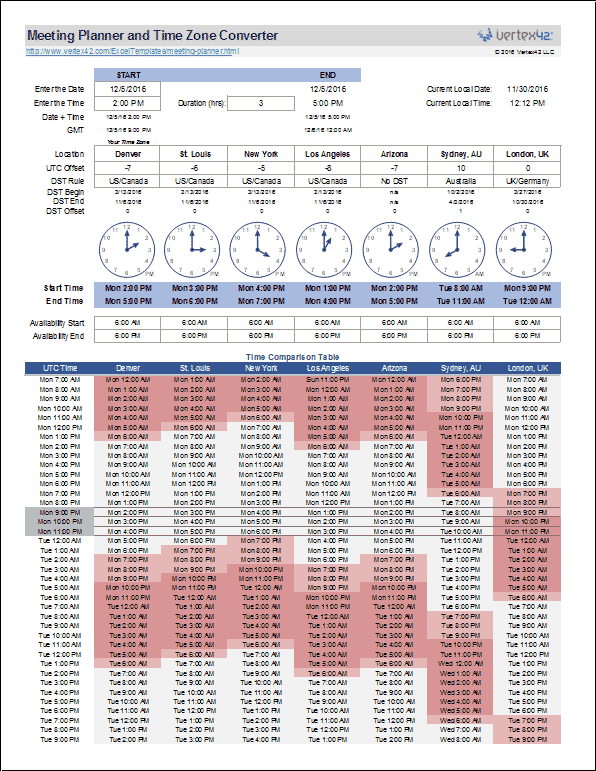
Template Details
Lizenz: Private use
(not for distribution or resale)
„No installation, no macros – just a simple spreadsheet“ – by Jon Wittwer
How to Use the Meeting Planner
Enter the Meeting Date and Time
Wichtig: Die erste Spalte in der Liste der Orte sollte IHR Ort sein. Das Startdatum und die Startzeit, die Sie für das Meeting eingeben, sollten mit diesem ersten Ort übereinstimmen.
Die Endzeit für das Meeting geben Sie nicht ein. Stattdessen wird die Endzeit berechnet, nachdem Sie die Dauer (in Stunden) eingegeben haben.
Geben Sie die Formel =heute() in das Feld Startdatum und =heute()-heute() in das Feld Startzeit ein. Dann werden jedes Mal, wenn die Tabelle neu berechnet wird, z. B. nach dem Drücken von F9, die Datums- und Zeitangaben aktualisiert, um die aktuelle Zeit anzuzeigen. Ziemlich genial!
Bezeichnungen für die Standorte eingeben
Die Bezeichnungen sind nur Beschriftungen, es ist also egal, wie Sie die einzelnen Standorte nennen. Sie könnten einen Namen eingeben, wenn Sie möchten.
Eingabe des Standard-UTC-Offsets
Der „Standard“-UTC-Offset ist der Offset für den Standort in der Winterzeit. Mit anderen Worten, die „Standard“-Zeit bezieht sich darauf, wenn der Standort NICHT auf Sommerzeit ist. Sie können den Standard-UTC-Offset für Ihren Standort über den Link zum Wikipedia-Artikel in der Tabelle nachschlagen.
Wählen Sie eine Sommerzeit-Regel
Die Komplexität der Zeitzonen-Umrechnung ergibt sich aus den Sommerzeit-Regeln, die weltweit unterschiedlich sind. Es gibt sogar unterschiedliche Regeln für Orte innerhalb einer Hauptzeitzone, wie z.B. Arizona.
Jede Regel definiert die Daten, an denen die Sommerzeit beginnt und endet, und wenn ein Ort auf Sommerzeit ist, dann wird angenommen, dass 1 Stunde zum UTC-Offset hinzugefügt wird.
Ich habe absichtlich versucht, die Tabelle so einfach wie möglich zu halten, deshalb habe ich die Uhrzeit, zu der die Sommerzeit beginnt (typischerweise 2:00 Uhr morgens), nicht berücksichtigt, und die Regeln funktionieren nur für ein einziges Jahr (deshalb habe ich einen Hinweis darauf, dass der Planer nicht für Meetings funktioniert, die mehrere Jahre umfassen).
Die Regeln für die Sommerzeit haben keine Standardnamen, so dass Sie die Regel für Ihre Standorte identifizieren müssen, indem Sie Informationen auf Wikipedia nachschlagen und die richtige Regel basierend auf den Informationen und Tabellen im Arbeitsblatt „Sommerzeitregeln“ auswählen. Ich habe die Regeln anhand einiger gängiger Standorte benannt, aber Sie können die Namen ändern, wenn Sie möchten.
Verwendung der Zeitvergleichstabelle
Die Tabelle am unteren Ende des Arbeitsblatts hilft Ihnen, die Verfügbarkeitszeiten für Personen an verschiedenen Standorten zu sehen. Sie können deren normale Arbeitszeiten oberhalb der Tabelle eingeben. Die rot schattierten Zellen sind die Zeiten, in denen sie NICHT verfügbar sind. Der hellere Rotton zeigt an, wann sie „vielleicht“ verfügbar sind, und diese Bereiche sind derzeit auf 1 Stunde vor der Arbeit und 4 Stunden nach der Arbeit eingestellt (Sie können das ändern).
Die Zeitvergleichstabelle wird auf die nächste Stunde gerundet, also beachten Sie, dass die schattierte Zeit auf die Stunde gerundet ist, auch wenn sie Ihre Besprechungszeit hervorhebt.
Warum die analogen Uhren?
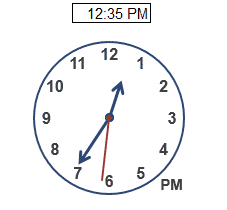
Eine analoge Uhr in Excel
Ich habe die analogen Uhren vor allem deshalb eingefügt, weil ich einen Weg gefunden habe, die Uhren mit Excel-Diagrammen zu erstellen und dachte, es würde Spaß machen, so etwas wie eine „Weltuhr“ mit Excel zu erstellen. Ich denke aber, dass die Zeitvergleichstabelle für die Planung von Besprechungen nützlicher ist.
Wenn Sie neugierig sind, wie Sie solche Uhren mit Excel erstellen können, sehen Sie sich das Arbeitsblatt „Uhren“ an. Die Uhren verwenden ein XY-Diagramm mit dem Mittelpunkt der Uhr bei (0,0). Alle Elemente der Uhren werden mit verschiedenen Serien und Beschriftungen und Linienstilen erstellt.
Weitere Standorte hinzufügen
Wenn Sie weitere Standorte hinzufügen möchten, werden Sie wahrscheinlich die Uhren entfernen wollen, denn während es einfach ist, eine neue Spalte zu kopieren und einzufügen, ist es nicht einfach, eine neue Uhr zu erstellen.